![Как исправить Apple iPad Air 2019, который не подключается к Wi-Fi [Руководство по устранению неполадок] 1 Как исправить Apple iPad Air 2019, который не подключается к Wi-Fi [Руководство по устранению неполадок] 1](/wp-content/uploads/2018/7/kak-ispravit-apple-ipad-pro-2018-plohoj-priem-wi_1.jpg)
Проблемы с сигналом Wi-Fi часто связаны с перебоями в работе сети, проблемами с учетной записью и проблемами с микропрограммой на маршрутизаторе или маршрутизаторе. Также есть случаи, когда проблема связана с проблемами программного обеспечения на подключенном устройстве из-за неправильных настроек сети и плохих обновлений. Наихудшей возможной причиной будет повреждение оборудования сетевого оборудования или подключенного устройства.
В этом посте рассматривается проблема, связанная с устройством iPad Pro 2018. Речь идет об iPad Pro с плохим приемом Wi-Fi или слабым сигналом Wi-Fi. Не стесняйтесь обращаться к этому пошаговому руководству, когда сталкивались с подобной проблемой на том же устройстве Apple. Следующие обходные пути помогут вам исключить атрибуты, связанные с программным обеспечением. Если ничего из этого не работает, тогда вам нужно обратиться в сервисный центр.
Но прежде всего, если у вас возникла другая проблема с вашим телефоном, загляните на нашу страницу устранения неполадок, поскольку мы уже рассмотрели сотни проблем, о которых сообщили владельцы. Скорее всего, на нашем веб-сайте уже есть решения или, по крайней мере, аналогичные проблемы, которые мы уже исправили. Итак, попробуйте найти те, которые похожи или связаны с вашей проблемой. Однако, если вам нужна дополнительная помощь, свяжитесь с нами, заполнив нашу анкету по проблемам iPad.
Первое решение: перезагрузите (выключите) маршрутизатор / модем.
Если у вас есть другие устройства, которые подключены к той же сети Wi-Fi и испытывают аналогичные симптомы, скорее всего, виноват маршрутизатор или модем. Как и любые другие электронные устройства, маршрутизаторы и модемы также дают сбой прошивки. Часто симптомы переноса незначительны и поэтому легко устраняются с помощью цикла питания или перезагрузки сетевого оборудования. Таким образом, он считается одним из самых первых обходных путей для решения проблем с подключением Wi-Fi на компьютерах и мобильных устройствах. Если в данный момент вы можете получить доступ к вашему беспроводному маршрутизатору или модему, начните с перезагрузки или выключения и включения / выключения маршрутизатора / модема, выполнив следующие действия:
- Найдите переключатель питания или ON / OFF на беспроводном маршрутизаторе или модеме, а затем нажимайте на него до тех пор, пока устройство не выключится.
- Когда маршрутизатор / модем выключен, отсоедините адаптер переменного тока от источника питания и оставьте его примерно на 30 секунд — 1 минуту.
- Затем снова включите его и включите снова.
- После перезагрузки беспроводного маршрутизатора / модема выполните программный сброс на iPad Pro.
Дождитесь, пока ваш телефон восстановит сигнал Wi-Fi, и посмотрите, не улучшился ли уже у вашего iPad Pro прием Wi-Fi. Если сигнал все еще слабый, попробуйте следующие методы, чтобы исключить проблемы с программным обеспечением на телефоне.
Второе решение: перезагрузите Wi-Fi соединение на iPad Pro.
Если проблема не устраняется после выключения питания маршрутизатора / модема, продолжите работу и устраните неполадки в сети Wi-Fi. Подобные симптомы могут также возникать, если в используемой беспроводной сети наблюдаются случайные сбои или происходит сбой. Самое простое из возможных решений — выключить и снова включить Wi-Fi. Вот как:
- На главном экране нажмите «Настройки».
- Выделите Wi-Fi, затем переключите переключатель Wi-Fi, чтобы выключить его.
- Перезагрузите / программно перезагрузите ваш iPhone, пока Wi-Fi выключен.
- Подождите, пока он загрузится, затем вернитесь в меню «Настройки» -> «Wi-Fi».
- Затем переключите переключатель, чтобы снова включить Wi-Fi.
Дождитесь, пока ваш iPad Pro восстановит соединение Wi-Fi, и посмотрите, улучшится ли прием Wi-Fi.
Третье решение: забудьте о сети Wi-Fi на вашем iPad Pro.
Для проблем с беспроводным подключением, которые относятся к поврежденной сети Wi-Fi. В этом случае вам нужно будет удалить поврежденную сеть с вашего устройства, а затем снова настроить ее как новую. Вот как можно забыть или удалить сеть Wi-Fi на устройстве iPad Pro 2018:
- На главном экране нажмите «Настройки».
- Выберите Wi-Fi. Убедитесь, что переключатель Wi-Fi включен. В противном случае, включите его и просмотрите список доступных сетей Wi-Fi.
- Выберите свою сеть Wi-Fi, затем коснитесь синего «i» или информационного значка рядом с ним.
- Затем нажмите на опцию Забыть эту сеть.
Выбранная сеть Wi-Fi будет удалена. Если вы видите другие неиспользуемые сети Wi-Fi, забудьте и удалите их, чтобы ни одна из них не могла вызвать конфликт с вашей сетью Wi-Fi.
Перезагрузите iPhone после удаления сетей Wi-Fi, затем выполните следующие действия для сканирования и подключения к сети Wi-Fi снова.
- Нажмите «Настройки» на главном экране.
- Выберите Wi-Fi. Затем нажмите, чтобы включить переключатель Wi-Fi.
- Нажмите, чтобы выбрать сеть Wi-Fi для подключения.
- При появлении запроса введите пароль Wi-Fi, чтобы продолжить, затем нажмите «Присоединиться».
Посмотрите, устраняет ли это проблему медленного приема Wi-Fi на вашем iPad Pro.
Четвертое решение: сброс настроек сети.
Ошибки сетевых настроек или неправильная конфигурация сети на устройстве также должны быть исключены. Если ваш iPad Pro все еще получает плохой прием Wi-Fi после того, как вы забыли и повторно подключились к вашей сети Wi-Fi, то следующим вариантом будет сброс настроек сети. Это приведет к удалению всех текущих сетевых настроек, подключений Wi-Fi и Bluetooth, APN и другой соответствующей информации. Любые ошибочные сетевые настройки или неверные установленные параметры также будут удалены в процессе. Вот как выполнить сброс настроек сети на iPad Pro 2018:
- Нажмите «Настройки» на главном экране.
- Выберите General.
- Прокрутите вниз и затем нажмите на Сброс.
- Выберите опцию Сброс настроек сети.
- Если потребуется, введите свой пароль для продолжения.
- Затем снова сбросьте настройки сети, когда вас попросят подтвердить.
После сброса сети ваше устройство должно автоматически перезагрузиться. Дайте ему полностью загрузиться, а затем снова подключитесь к Wi-Fi и посмотрите, устранена ли проблема.
Пятое решение: обновите программное обеспечение iPhone до последней версии.
Установка последней версии iOS для вашего iPhone также может стать ключом к решению проблемы, если виноваты вредоносные программы и ошибки. Обновления обычно включают исправления ошибок, чтобы избавиться от связанных симптомов и поддерживать оптимальную производительность устройства. Вы можете проверить наличие обновлений OTA через настройки, если вы все еще можете подключиться к Wi-Fi Интернет. Вот как:
- На главном экране нажмите «Настройки».
- Прокрутите вниз и выберите Общие.
- Нажмите Обновление программного обеспечения.
Теперь ваше устройство будет искать доступные обновления. Вам будет предложено уведомление о том, установлена ли на вашем iPad последняя версия программного обеспечения. Если доступна новая версия, вам будет предложено установить обновление программного обеспечения. Просто следуйте инструкциям на экране, чтобы продолжить.
Кроме того, вы можете использовать iTunes, чтобы вручную установить обновление iOS для вашего iPhone. Это следует рассматривать как вариант, если вы не можете установить обновление iOS по беспроводной сети из-за проблем с сигналом. Просто убедитесь, что ваш компьютер подключен к Интернету через Ethernet или Wi-Fi.
Другие опции
- Восстановление системы. Вы можете выбрать сброс системы и восстановление, если проблема не устранена. Это поможет устранить сложные проблемы прошивки, такие как фатальные системные ошибки, которые могли вызвать конфликты с системой Wi-Fi вашего iPad Pro. Но перед этим обязательно сделайте резервную копию всех ваших важных файлов, чтобы не потерять их навсегда. Обратите внимание, что выполнение сброса системы или восстановления iOS также означает стирание всех добавленных файлов и пользовательских настроек на устройстве. Положительным моментом является то, что эти методы исправляют более сложные системные ошибки. В этом случае вы можете сначала выполнить сброс настроек через настройки iPhone. Если это не помогло, вы можете использовать iTunes для восстановления iPad Pro через режим восстановления или режим DFU.
- Свяжитесь с вашим провайдером. Если ничего не помогает, обратитесь за помощью. Вы можете обратиться к своему провайдеру интернет-услуг (ISP), чтобы сообщить о проблеме и попросить его проверить систему отключения для вас. Возможны временные перебои в сети, которые могут привести к нестабильной работе Wi-Fi. Также проверьте состояние своей учетной записи и убедитесь, что она имеет правильную скорость передачи данных или план.
Если вы подозреваете, что маршрутизатор или модем неисправны, обратитесь к производителю устройства или поставщику услуг, чтобы исправить это. Вы можете попросить их сбросить настройки маршрутизатора / модема удаленно. У большинства поставщиков услуг есть специальное программное обеспечение (система инициализации маршрутизатора / модема) для этой цели. Если проблема не в беспроводном маршрутизаторе или модеме, то вы можете столкнуться с серьезной системной проблемой на вашем iPad, и это то, что вам нужно решить. В этом случае вы можете позвонить в службу поддержки Apple для получения дополнительной помощи и получения официальных рекомендаций.
Я надеюсь, что мы смогли помочь вам решить проблему с вашим устройством. Мы были бы признательны, если бы вы помогли нам распространить информацию, поэтому, пожалуйста, поделитесь этой записью, если вы нашли ее полезной. Большое спасибо за чтение!
Оцените статью!

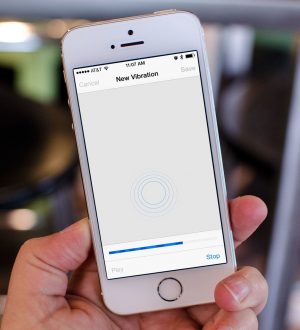

Отправляя сообщение, Вы разрешаете сбор и обработку персональных данных. Политика конфиденциальности.